在使用word进行文本编辑时,改写模式有时会给我们带来一些困扰。那么,该如何关闭改写模式呢?
一、通过状态栏关闭
在word文档界面的底部状态栏中,有一个“改写”按钮。当该按钮处于高亮状态时,表示当前处于改写模式。只需再次点击这个“改写”按钮,使其变为灰色,即可关闭改写模式。这种方法操作简单直接,能够快速切换模式。
二、利用快捷键关闭
按下键盘上的“insert”键,也可以在插入模式和改写模式之间进行切换。当处于改写模式时,按下“insert”键,word会自动切换到插入模式;再次按下“insert”键,又会回到改写模式。这个快捷键在各种情况下都能方便地进行模式切换,提高编辑效率。
三、在选项中设置默认模式
如果希望每次打开word都默认处于插入模式,可以通过以下操作进行设置。点击word界面左上角的“文件”选项卡,在弹出的菜单中选择“选项”。在打开的“word选项”对话框中,选择“高级”选项卡。在“编辑选项”区域,找到“使用改写模式”复选框,取消勾选该复选框,然后点击“确定”按钮。这样设置后,每次打开word都会自动处于插入模式。
四、检查输入法状态
有时候,改写模式的开启可能与输入法有关。某些输入法可能会有自己的改写功能,导致word中的改写模式出现异常。可以尝试切换不同的输入法,或者检查输入法的设置,看是否存在与改写相关的选项被误勾选。确保输入法处于正常状态,有助于正确控制word的改写模式。
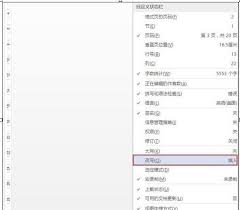
通过以上多种方法,我们能够轻松关闭word的改写模式,让文本编辑更加顺畅高效。无论是新手还是熟练的word使用者,掌握这些关闭改写模式的技巧都能提升编辑体验。

在办公软件的世界里,word和office常常被人们提及,它们之间究竟有什么区别呢?这是许多人心中的疑问。让我们一起来揭开这个谜底,看看它们各自的特点和联系。概念范围officeoffice是一个庞大的办公软件套件,包含了多个强大的应用程序,如word、exc
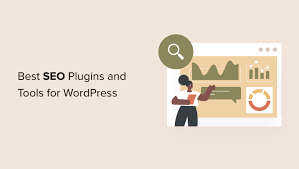
在当今数字化时代,拥有一个排名靠前的网站对于吸引流量和提升业务至关重要。对于wordpress网站而言,选择一款合适的seo插件能起到事半功倍的效果。那么,究竟哪款seo插件更好呢?yoastseoyoastseo堪称wordpress领域最知名的seo插件之
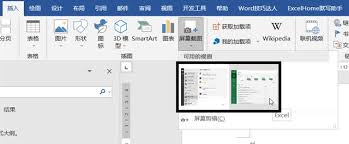
在日常使用word进行文档编辑时,我们常常会需要插入一些屏幕截图来辅助说明内容。那么,该如何在word中快速且方便地截图呢?今天就来给大家分享几个超实用的小技巧。直接截图插入首先,当你正在编辑word文档时,如果想要插入当前屏幕的截图,只需将光标定位到你想要插
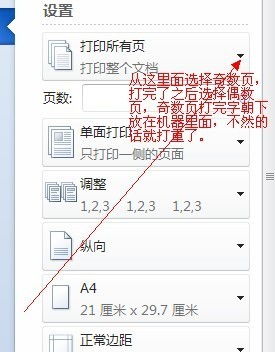
在日常办公和学习过程中,我们经常需要使用到文档编辑软件进行文字处理。microsoftword作为一款功能强大的文字处理工具,受到了广大用户的青睐。然而,在节约纸张、保护环境的大环境下,学会如何在word中设置双面打印变得尤为重要。本文将详细介绍word双面打
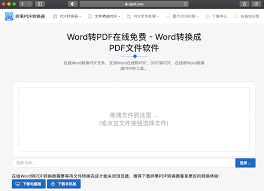
在日常工作和学习中,我们常常会遇到需要将word文件转换为pdf格式的情况。比如,要将一份精心撰写的文档分享给他人,pdf格式能确保文档的格式不被篡改,内容完美呈现。而在手机上,如何免费实现word转pdf呢?下面就为大家详细介绍。利用wpsoffice实现免
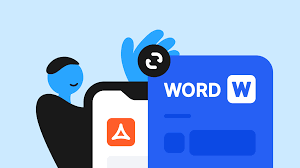
在日常办公与学习中,我们常常会遇到需要将qq浏览器中的文件转换成word格式的情况。无论是网页文章、文档资料还是其他类型的文件,掌握这个转换技巧都能极大地提升我们的工作效率。那么,qq浏览器文件怎么变成word呢?下面就为大家详细介绍。利用网页转word功能q